Como instalar o OwnCloud no Debian 10
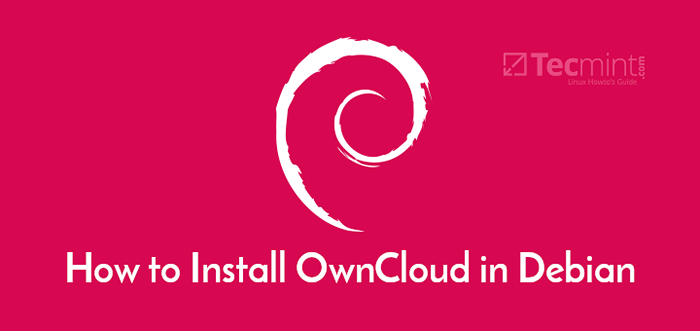
- 2591
- 551
- Randal Kuhlman
OwnCloud é um sistema de compartilhamento de arquivos on-line líder de mercado que permite fazer o backup e compartilha seus arquivos com facilidade. Se você não é fã de Dropbox ou Google Drive, então OwnCloud é uma alternativa legal.
Neste artigo, orientamos você pela instalação de OwnCloud em Debian 10.
Etapa 1: Instale a pilha de lâmpadas no Debian
Desde OwnCloud Executa no navegador e o back-end também armazenando dados no banco de dados, precisamos primeiro instalar o LÂMPADA pilha. LÂMPADA é uma pilha de hospedagem gratuita e de código aberto popular usado pelos desenvolvedores para hospedar seus aplicativos da web. Ele significa Linux, Apache, Mariadb / mysql, e Php.
Primeiro, vamos atualizar os repositórios do sistema.
$ sudo apt update && sudo apt upgrade
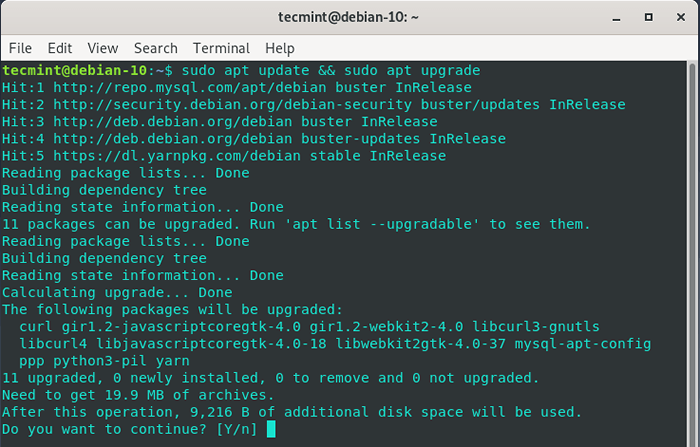 Atualizar pacotes de sistemas debian
Atualizar pacotes de sistemas debian Em seguida, instale o Apache servidor da web e Mariadb Servidor de banco de dados executando o comando.
$ sudo apt install apache2 mariadb-servidor mariadb-client
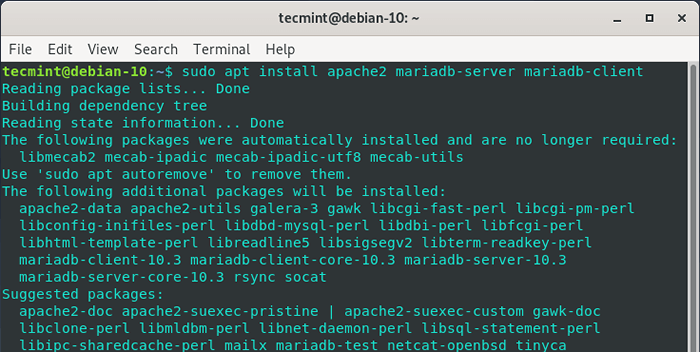 Instale Apache e Mariaadb
Instale Apache e Mariaadb Após a conclusão da instalação, prossiga e instale Php 7.2. No momento de escrever este guia, Php 7.3 ainda não é suportado, então nosso melhor tiro é usar Php 7.2.
Então, ative o repositório PHP como mostrado.
$ sudo wget -o/etc/apt/confiável.gpg.d/php.gpg https: // pacotes.Sury.org/php/apt.gpg $ sudo echo "Deb https: // pacotes.Sury.org/php/$ (lsb_release -sc) main ">/etc/apt/fontes.lista.d/php.lista
Depois de terminar de criar o repositório para PHP, atualize seus pacotes e repositórios do sistema para o novo repositório PHP para entrar em vigor.
$ sudo apt update
Agora instale o PHP e as dependências necessárias, conforme mostrado.
$ sudo apt install php7.2 libapache2-mod-php7.2 Php7.2- MySQL, Intl, Curl, JSON, GD, XML, MB, ZIP
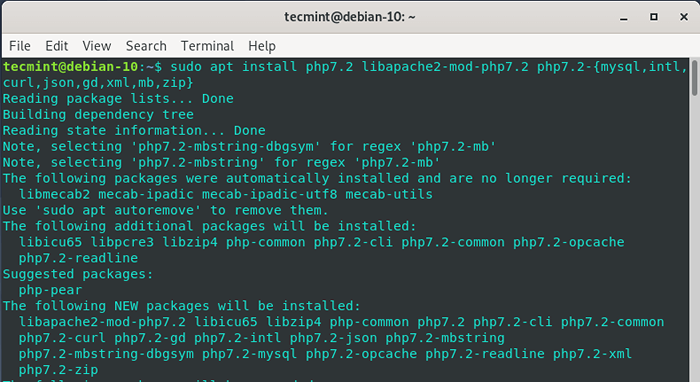 Instale o PHP no Debian
Instale o PHP no Debian Depois de instalado, verifique a versão PHP usando o comando.
$ php -v
Além disso, verifique se o servidor da Web Apache está executando o comando executando.
$ Systemctl Status Apache2
Se o Apache estiver em funcionamento, você deve obter uma saída semelhante à mostrada abaixo, indicando que é 'ativo'.
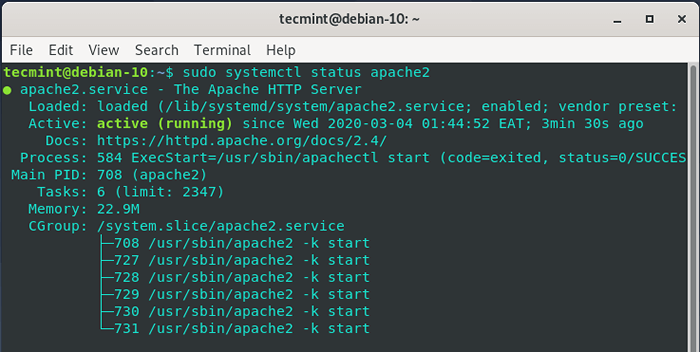 Verifique o status do Apache no Debian
Verifique o status do Apache no Debian Se Apache não é iniciado, inicie e habilite -o na inicialização executando os comandos.
$ Systemctl Iniciar Apache2 $ SystemCtl Ativar Apache2
Etapa 2: Crie um banco de dados para arquivos OwnCloud
A próxima etapa será criar um banco de dados para lidar com os arquivos do OwnCloud durante e após a instalação.
Faça login no servidor mariadb.
$ mysql -u root -p
Depois de conectado, crie um banco de dados para o OwnCloud.
Mariadb [(nenhum)]> Criar banco de dados OwnCloud;
Crie um usuário para o banco de dados OwnCloud e conceda todos os privilégios ao usuário.
Mariadb [(nenhum)]> Conceda a tudo no OwnCloud.* Para 'OwnCloud_User'@'localhost' identificado por '[email protegido]';
Finalmente, descarga privilégios e saída.
Mariadb [(nenhum)]> Privilégios descarregados; Mariadb [(nenhum)]> SAÍDA;
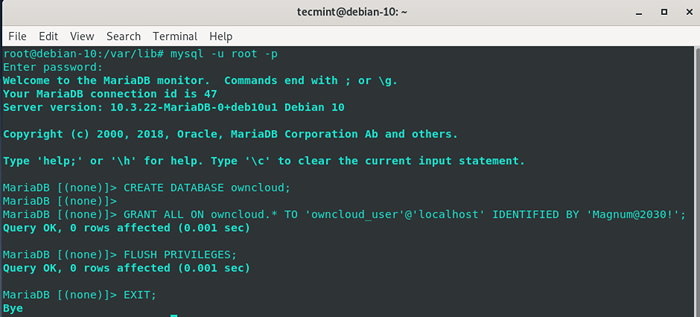 Crie o banco de dados OwnCloud
Crie o banco de dados OwnCloud Etapa 3: Instale o OwnCloud no Debian
Por padrão, OwnCloud não está incluído em Debian 10 Repositórios. No entanto, OwnCloud mantém um repositório para cada distribuição. O repositório para o Debian 10 ainda não foi lançado e, portanto, usaremos o repositório de Debian 9.
Primeiro, instale o Pgp Chave de assinatura.
$ sudo curl https: // download.OwnCloud.org/download/repositórios/10.2.1/Debian_9.0/liberação.chave | APT-KEY ADD -
Depois que a chave de assinatura estiver instalada, vá em frente e ative o repositório do OwnCloud.
$ sudo echo 'Deb http: // download.OwnCloud.org/download/repositórios/10.2.1/Debian_9.0//'>/etc/apt/fontes.lista.D/OwnCloud.lista
Mais uma vez, atualize seu sistema para ressincronizar os pacotes do sistema e instalar o OwnCloud.
$ sudo apt update $ sudo apt-get install thutcloud-files
Etapa 4: Configure o Apache para o OwnCloud
Após a instalação, OwnCloud armazena seus arquivos no /var/www/owncloud diretório. Portanto, precisamos configurar nosso servidor da web para servir os arquivos do OwnCloud.
Portanto, crie um arquivo de host virtual para o OwnCloud, como mostrado.
$ sudo vim/etc/apache2/sites-available/pridecloud.conf
Adicione a configuração abaixo e salve.
Alias/"/var/www/owncloud/" opções +sigasymlinks allowoverride todos os DAV OFF SETENV HOME/VAR/WWW/OwnCloud Setenv Http_home/var/www/OwnCloud
Para ativar o site OwnCloud, assim como você faria com que qualquer host virtual execute o comando:
$ sudo ln -s/etc/apache2/sites -averable/OwnCloud.conf/etc/apache2/sites-habilitados/
Em seguida, habilite módulos Apache adicionais exigidos pelo OwnCloud e reinicie o servidor da Web Apache para recarregar a configuração e efetuar as alterações.
$ sudo a2enmod reescreva mima Única_id $ sudo systemctl reiniciar apache2
Etapa 5: Finalizando a instalação do OwnCloud
Para concluir a configuração do OwnCloud, navegue no endereço do seu servidor, como mostrado abaixo:
http: // server-ip
A interface de boas -vindas irá cumprimentá -lo como mostrado. Você será obrigado a fornecer o nome de usuário e a senha.
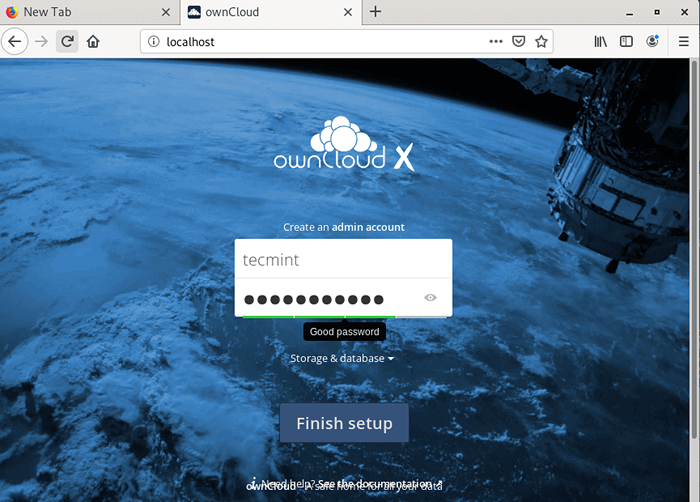 Crie conta de administrador OwnCloud
Crie conta de administrador OwnCloud Em seguida, clique no 'Armazenamento e banco de dados'e forneça os detalhes do banco de dados, como usuário do banco de dados, nome do banco de dados e senha.
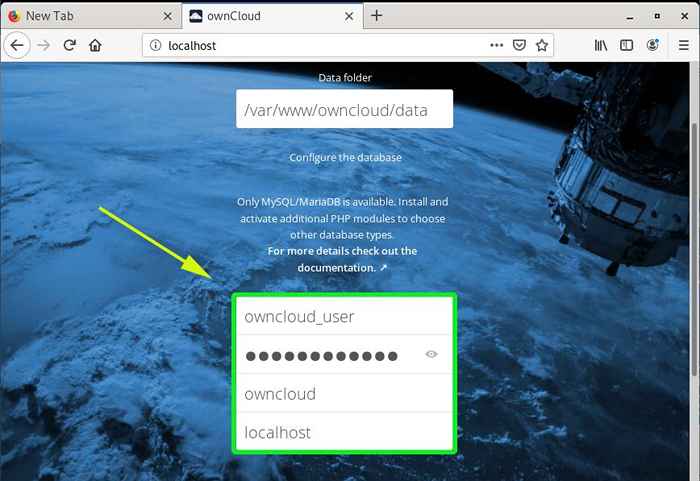 Adicionar configurações de banco de dados OwnCloud
Adicionar configurações de banco de dados OwnCloud Finalmente, clique em 'Conclua a configuração'.
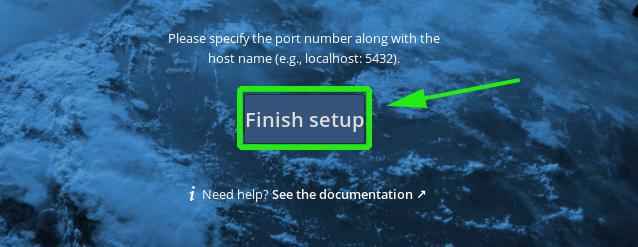 Termine a configuração do OwnCloud
Termine a configuração do OwnCloud Isso leva você à página de login. Digite seu nome de usuário e senha e pressione Enter.
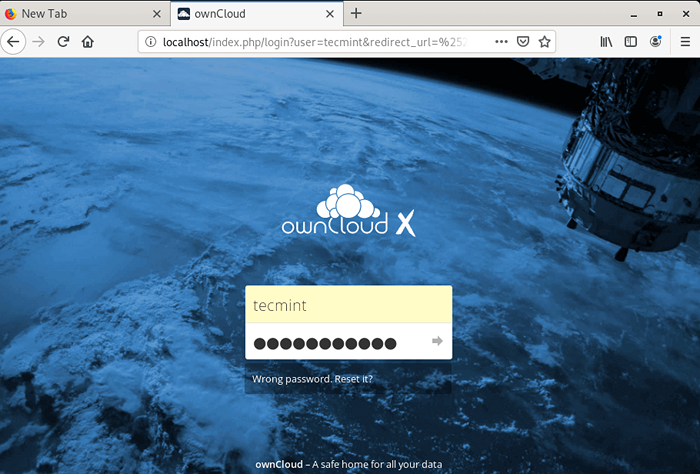 Login do Administrador do OwnCloud
Login do Administrador do OwnCloud Inicialmente, você receberá um pop-up com informações sobre o aplicativo Android e Android e iOS da OwnCloud que você pode instalar em seus dispositivos. Isso permite que você acesse seus dados em movimento.
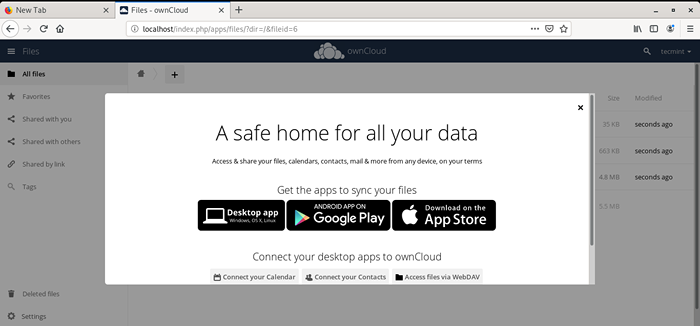 Aplicativos de dispositivo OwnCloud
Aplicativos de dispositivo OwnCloud Aqui está o painel.
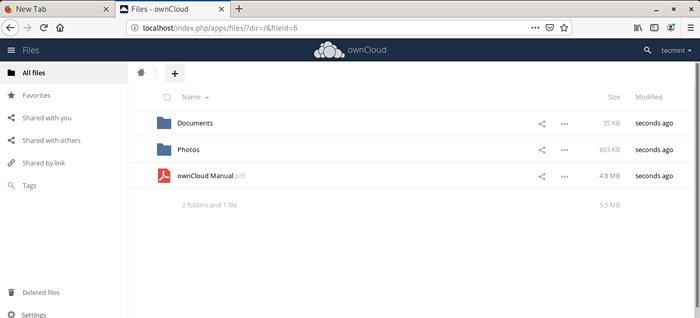 Janela do painel do OwnCloud
Janela do painel do OwnCloud E finalmente chegamos ao final deste tutorial. Agora você pode salvar e compartilhar seus arquivos com facilidade usando OwnCloud. Obrigado por reservar um tempo.

